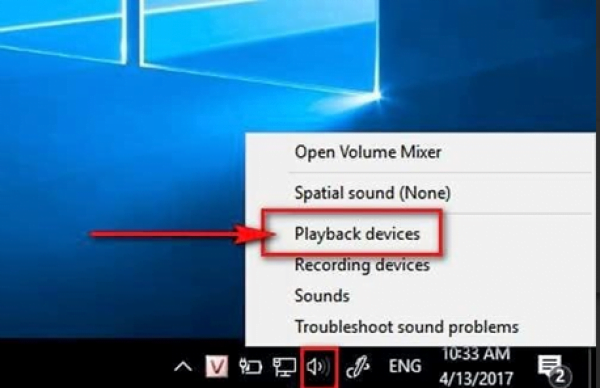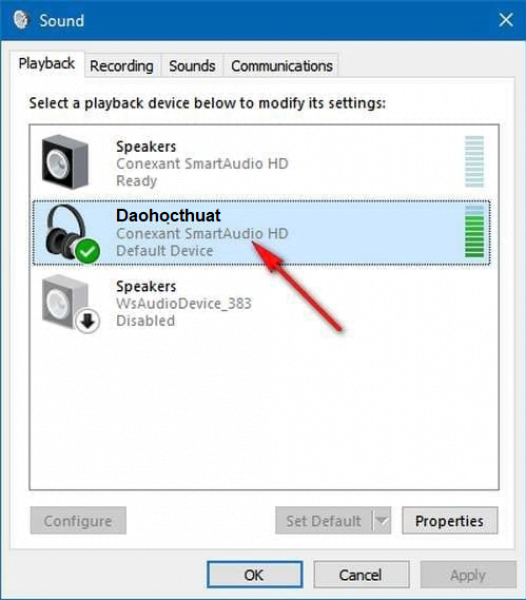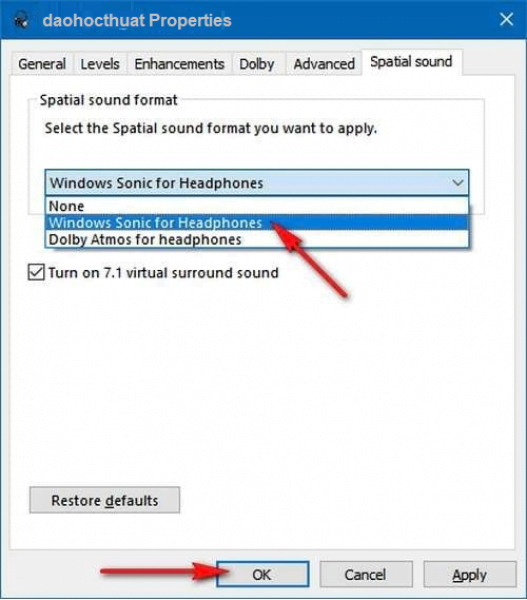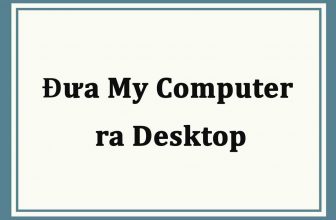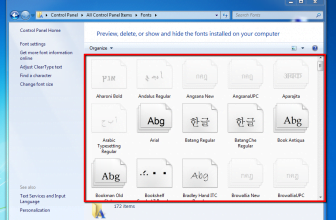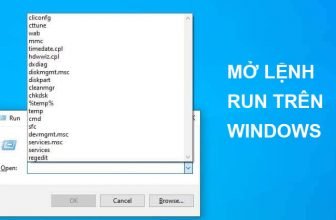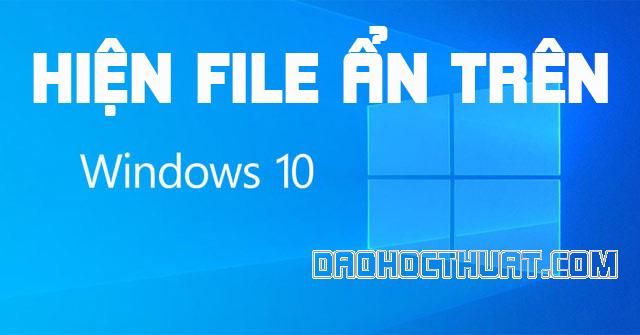Spatial Sound của Windows 10 là một tính năng giúp trải nghiệm chất lượng âm thanh sống động, chân thực theo cách hoàn toàn miễn phí như trong không gian 3D. Ứng dụng này còn giúp bạn mô phỏng âm thanh xung quanh theo cách ấn tượng nhất.
Spatial Sound mang đến sự khác biệt so với âm thanh Stereo thông thường chỉ được phát qua hai kênh trái phải. Ứng dụng giúp bạn có được trải nghiệm âm thanh trong không gian ảo. Mỗi khi có âm thanh truyền đến tai bạn, thì ngay lập tức, bạn sẽ định hướng được âm thanh phát ra từ phía nào.
Spatial Sound là gì?
Spatial Sound là một trong những tính năng khá hay trên Windows 10 nhằm giúp bạn có thể mô phỏng âm thanh xung quanh theo dạng 3D, hoặc một âm thanh vòm thực. Nhưng âm thanh thực sự có chất lượng hay không còn tùy thuộc vào âm thanh nguồn.
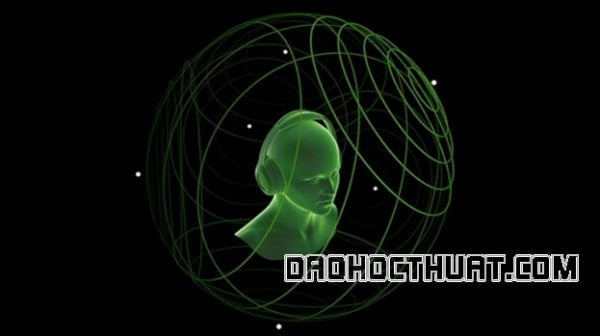
Spatial Sound là gì? Sử dụng ra sao
Với việc sử dụng tính năng này thì sẽ giúp cho trải nghiêm nghe âm thanh của bạn phát ra từ nhiều hướng. Chứ không phải 2 như như âm thanh Stereo thông thường.
Với đặc điểm phù hợp với hầu hết các loại tai nghe. Sẽ đem đến trải nghiệm khác biệt về âm thanh khi bạn xem phim, nghe nhạc, chơi game hoặc dùng tính năng âm thanh nào đó.
Ưu điểm của Spatial Sound
Với những trải nghiệm đặc biệt sẽ khiến bạn cảm thấy thích thú hơn khi dùng Spatial Sound. Cùng xem một số ưu điểm sau nhé:
- Tái tạo âm thanh 3D: giúp chất lượng âm thanh sống động và chân thực
- Phù hợp với mọi loại tai nghe từ thông thường đến cao cấp.
- Nâng trình Game: giúp phát hiện ra tiếng súng, tiếng nổ ở hướng nào trong game
- Bước tiến mới trong công nghệ giả lập âm thanh.
- Hỗ trợ đắc lực cho các công việc liên quan đến quay dựng và chỉnh sửa nhac hay video.
- Tạo trải nghiệm âm thanh tuyệt vời theo cách hoàn toàn miễn phí trên hệ điều hành Windows 10 Creators Update.
- Bên cạnh việc thêm những tính năng giải trí, Spatial Sound còn giúp quản lý phần mềm trên Windows 10 tốt hơn. Cũng như ngăn chặn các ứng dụng không rõ nguồn gốc xâm nhập vào máy tính của bạn.
Cách kích hoạt Spatial Sound
Bước 1: Nhấp vào biểu tượng loa ở phía dưới bên phải của màn hình rồi chọn Playback devices.
Bước 2:Tại cửa sổ Sound, bạn nhấp đôi vào biểu tượng của thiết bị loa hoặc tai nghe mà bạn đã kết nối với máy tính (có dấu tích xanh lá cây ở bên cạnh)
Bước 3:Trên thẻ Properties bạn chuyển sang mục Spatial Sound. Tại menu này, bạn có 3 lựa chọn :
+ None: không thiết lập
+ Windows Sonic for Headphones: Chế độ tái tạo âm thanh 3D Windows Sonic
+ Dolby Atmos for Headphones: Hệ thống âm thanh vòm Dolby Atmos
è Bạn nên chọn Windows Sonic for Headphones vì nếu chọn Dolby Atmos thì bạn phải cài thêm một ứng dụng hỗ trợ từ Windows Store.
Bước 4: Nhấn OK và cảm nhận.
Cách khắc phục khi Spatial Sound gặp sự cố
Bất kỳ phần mềm hay ứng dụng nào, trong quá trình sử dụng cũng sẽ phát sinh lỗi. Nếu Spatial Sound mắc lỗi thì bạn có thể thử các cách sau:
- Cập nhật Driver âm thanh
- Khởi động lại Audio Services
- Kiểm tra kết nối internet
- Kiểm tra thiết lập âm thanh
- Mang đến trung tâm bảo hành để được tư vấn
- Nâng cấp hệ điều hành
- Nhờ cậy đến sự giúp đỡ của người có kinh nghiệm
Trên đây là những thông tin mà daohocthuat muốn chia sẻ với các bạn về Spatial Sound. Chúc các bạn có những trải nghiệm thật tuyệt vời với tính năng đặt biệt này trên Windows 10 nhé.
Xem thêm
- Recycle Bin là gì? 10 tips để sử dụng Recycle Bin trên Windows hiệu quả
- Hiberfil.sys là gì? Hướng dẫn xóa Hiberfil.sys cực đơn giản
- Control Panel là gì? Hướng dẫn truy cập Control Panel trên Windows 10
- Cách cài mật khẩu máy tính trên Windows 11
- 4 cách hẹn giờ tắt máy tính trên Win 7, Win 10 đơn giản nhất